نصائح
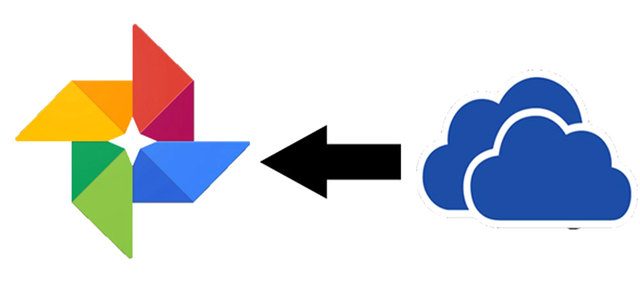
طريقة نقل الصور من OneDrive إلى صور «غوغل»
أعلنت شركة «غوغل» الأميركية منذ فترة عن تطبيقها الجديد للصور Photos، الذي يوفر لجميع المستخدمين مساحة لا نهائية من الصور عالية الدقة، وقد يريد بعض المستخدمين نقل صورهم من خدمة «مايكروسوفت» للتخزين السحابي OneDrive إلى خدمة «غوغل» الجديدة، لما توفره من مساحة كبيرة.
ويمكن فعل ذلك عبر خطوات بسيطة يمكن اتباعها كالتالي: أولاً حمّل تطبيق OneDrive على الكمبيوتر الشخصي (متوافر لنظامي ويندوز وماك)، وأثناء عملية تثبيت البرنامج، اضغط على خيار Choose what folders to sync، وضع علامة على المجلدات التي يوجد بها الصور المراد نقلها.
وانتظر حتى يتم تحميل كل الصور على الكمبيوتر، وبعد ذلك حمّل تطبيق Photos الخاص بـ«غوغل» على جهاز الكمبيوتر الخاص بك، ثم أزل العلامة من على أي مجلدات غير مراد تحميله تحت قسم Desktop Folders، واضغط Add، ثم تصفح للوصول إلى المجلد الذي تم تحميل صور OneDrive عليه. ويُفضل اختيار خيار High Quality الذي يعطي المستخدم مساحة لا نهائية من الصور الملتقطة بكاميرا تصل دقتها إلى 16 ميغابيكسل، أو اختيار Original وعند ذلك يتم احتساب الصور من المساحة المتوافرة من خدمة Google Drive لك، ثم اضغط على زر OK. وبعد اتباع الخطوات السابقة، سيتم تحميل الصور من OneDrive إلى المجلد الذي اخترته، وفي الوقت نفسه يقوم تطبيق «غوغل» للصور برفعها تلقائياً من المجلد، وسيتحدد وقت العملية بناءً على قوة اتصال الإنترنت، وعدد الصور المراد رفعها.
حل مشكلة عدم الاستجابة للمس في هاتف «وان بلس وان»
ظهرت بعض مشكلات عدم الاستجابة للمس، في الشاشة الخاصة بهاتف «وان بلس وان» OnePlus One الذي يعد واحداً من أفضل الهواتف الذكية المتوافرة حالياً من حيث عاملي المواصفات والسعر.
ويجب على المستخدم، في أولى خطوات حل تلك المشكلة، التحديث إلى الإصدار 12.1 من نظام «سيانوجين مود» المعدل الذي يعمل به الهاتف، وهو الإصدار الذي يمكن تحميل آخر نسخة منه عبر الرابط goo.gl/6wrLST.
وفي حال استمرت المشكلة التي تتسبب في عدم استجابة الشاشة وبعض التطبيقات المثبتة على الهاتف للمسات المستخدم، يتم التوجه إلى قائمة «الإعدادات» Settings لتفعيل وإلغاء بعض الخيارات التي تحسّن من الاستجابة للمس.
ومن قائمة «الإعدادات» في الهاتف، يتم اختيار بند «ضبط إعدادات الشاشة» Display and lights، ومن ثم تفعيل خيار Prevent accidental Wake-up وهو الخيار الأول الذي يظهر ضمن الإعدادات، وإلغاء تفعيل خيار آخر متوافر تحت اسم Ambient display وهو الخيار الثالث في القائمة.
ويحتاج المستخدم إلى خطوة أخيرة، وهي الذهاب إلى بند «خيارات المطورين» Developer options وتفعيله بتحويله إلى الوضع ON، ثم تفعيل خيار Force GPU rendering كذلك.
تخفيض استهلاك الإنترنت في «غوغل كروم»
يُعد مُتصفح «غوغل كروم» الخيار الأول أمام مُستخدمي الأجهزة الذكية التي تعمل بنظامي «أندرويد» أو «آي أو إس»، إذ يُقدم ميزات مهمة، أبرزها إمكانية مُزامنة البيانات سحابياً لاستخدامها من أي جهاز.
ويوفر هذا المُتصفح بعض الخيارات التي تخفض استهلاك الإنترنت، فمُستخدمو «آي فون» بإمكانهم تشغيل المُتصفح والضغط على أيقونة «المزيد» الموجودة في الأعلى ثم اختيار «الإعدادات» Settings، وفي النافذة الجديدة يتم الضغط على «النطاق الترددي» Bandwidth.
يُلاحظ وجود خيارين، الأول تحميل صفحات الـ«ويب مُسبقاً» Preload Webpages ويُفضل أن يتم اختيار «فقط في شبكة واي - فاي» Only on Wifi، والخيار الثاني «تخفيض نسبة استهلاك البيانات» Reduce Data Usage ويُفضل أن يتم تفعيله.
أما مُستخدمو «أندرويد» فإنه بعد الضغط على أيقونة «المزيد» والتوجه إلى «الإعدادات» بإمكانهم تفعيل الخيار الأخير فقط وهو تخفيض نسبة استهلاك البيانات.



